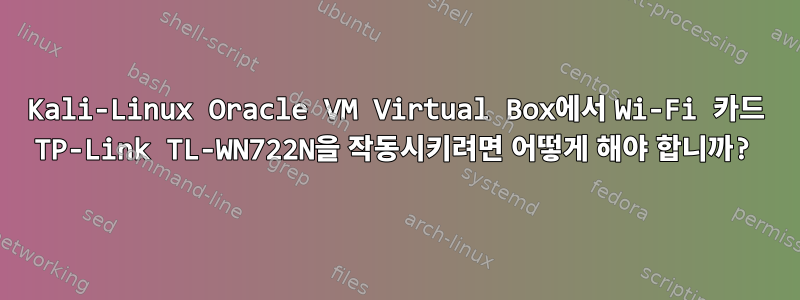
나는 다음을 입력 iwconfig하고 받습니다:
root@gh0st:~# iwconfig
lo no wireless connections
eth0 no wireless connections
root@gh0st:~# iwconfig
lo no wireless connections
eth0 no wireless connections
root@gh0st:~#
나는 또한 다음을 입력 ifconfig하고 받았습니다:
root@gh0st:~# ifconfig
eth0 Link encap:Ethernet HWaddr 08:00:27:15:1c:30
inet addr:10.0.2.15 Bcast:10.0.2.255 Mask:255.255.255.0
inet6 addr: fe80::a00:27ff:fe15:1c30/64 Scope:Link
UP BROADCAST RUNNING MULTICAST MTU:1500 Metric:1
RX packets:101 errors:0 dropped:0 overruns:0 frame:0
TX packets:124 errors:0 dropped:0 overruns:0 carrier:0
collisions:0 txqueuelen:1000
RX bytes:11232 (10.9 KiB) TX bytes:10886 (10.6 KiB)
lo Link encap:Local Loopback
inet addr:127.0.0.1 Mask:255.0.0.0
inet6 addr: ::1/128 Scope:Host
UP LOOPBACK RUNNING MTU:65536 Metric:1
RX packets:16 errors:0 dropped:0 overruns:0 frame:0
TX packets:16 errors:0 dropped:0 overruns:0 carrier:0
collisions:0 txqueuelen:0
RX bytes:960 (960.0 B) TX bytes:960 (960.0 B)
root@gh0st:~#
업데이트가 있는지 확인하기 위해 들어갔습니다.
apt-get update
apt-get upgrade
tl-wn722n은 플러그 앤 플레이가 가능한가요?
나는 심지어 시도했다 apt-get wicd– 아무것도.
lsusb
root@gh0st:~# lsusb
Bus 002 Device 001: ID 1d6b:3002 Linux Foundation 2.0 root hub
Bus 001 Device 003: ID 0b05:17cb ASUSTek Computer, Inc.
Bus 001 Device 002: ID 80ee:3021 VirtualBox USB Tablet
Bus 001 Device 001: ID 1d6b:3001 Linux Foundation 1.0 root hub
root@gh0st:~#
ip link list
root@gh0st:~# ip link list
1:lo <LOOPBACK,UP,LOWER_UP> mtu 65536 qdisc noqueue state UNKNOWN mode DEFAULT
link/loopback 00:00:00:00:00:00 brd 00:00:00:00:00:00
2: eth0 <BROADCAST,MULTICAST,UP,LOWER_UP> mtu 1500 qdisc pfifo_fast state UP mo
de DEFAULT qlen 1000
link/ether 08:00:27:15:1c:30 brd ff:ff:ff:ff:ff:ff
root@gh0st:~#
답변1
방금 같은 문제를 해결했는데 어떻게 해결했는지 공유하려고 합니다.
아시다시피 문제는 가상 머신에 있습니다(항상 그렇습니다). 무슨 일이 일어나고 있는지는 가상 머신이 다음을 사용하고 있을 가능성이 가장 높다는 것입니다.USB 1.0, TL-WN722N은 다음을 사용합니다.USB 2.0. 그렇기 때문에 명령어를 입력하면LSSB, 무선 카드를 볼 수 있지만 사용하는 경우에는 볼 수 없습니다.구성 파일.
따라서 이 문제를 해결하려면 사용 중인 가상 머신을 구성해야 합니다.USB 2.0. 예를 들어 Oracle VirtualBox를 사용하는 경우 USB 2.0 및 3.0을 사용하려면 먼저 "oracle vm virtualbox 확장 팩"을 설치해야 합니다.
그런 다음 가상 머신을 구성해야 합니다. 이렇게 하려면 구성 창으로 이동하여 USB 탭으로 이동하세요. 거기에서 USB 2.0을 선택합니다. 아직 생성하지 않으셨다면필터WL-WN722N의 경우 지금 수행하십시오. 이렇게 하는 것이 중요하지만 이미 해본 것 같습니다.
마지막으로 Kali를 시작하고 로그인한 후 WL-WN722N 카드를 삽입합니다. Kali가 자동으로 인식합니다. 유형LSSB그리고구성 파일이것을 확인하기 위해.
답변2
TPLink 장치는 게스트가 아닌 호스트에 연결됩니다. 게스트 VM은 ip link기다리고 있는 출력에서 볼 수 있는 내용을 설명하는 가상 이더넷 장치를 확인합니다.
게스트가 물리적 USB 장치에 액세스할 수 있도록 하려면 USB 패스스루를 설정해야 합니다.
VM이 종료된 경우 VM 설정을 열고 를 선택합니다 USB. 창 오른쪽에는 더하기 기호가 겹쳐진 USB 커넥터 아이콘이 표시됩니다. 이 버튼을 클릭하고 목록에서 TPLink 장치를 선택하세요. 이제 부팅하면 게스트 VM에서 사용할 수 있습니다.
또는 VM이 이미 실행 중인 경우 VirtualBox VM 메뉴(장치 -> USB 장치 -> TPLink...)에서 연결할 수 있습니다.
어느 쪽이든 lsusb장치가 표시되어야 합니다.


